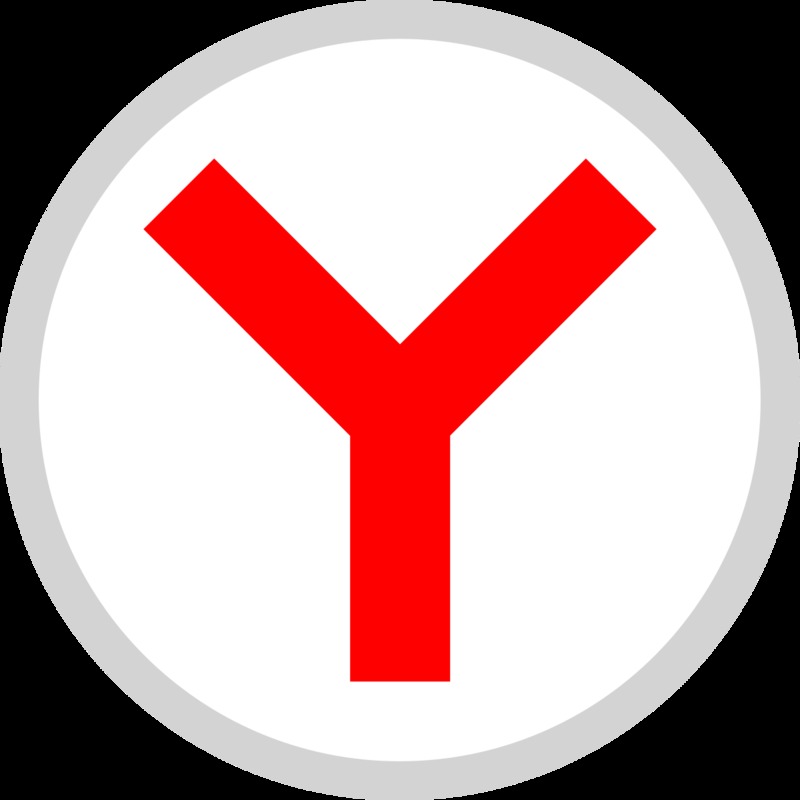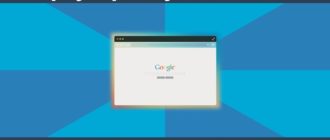Браузер — это программа, которая помогает открыть сайты, расположенные в глобальной сети. Как и любая программа, связанная с новыми технологиями, браузер нуждается в обновлении. Поэтому компания «Яндекс» предусмотрела несколько методов обновления их продукта.
Содержание
Зачем нужны обновления
В современном мире постоянно появляются новые технологии. Вы можете о них не слышать и не замечать их, но они будут использоваться на разных сайтах в фоновом режиме. Но сайт не сможет предоставить вам свои функции, если браузер не умеет с ними работать. Поэтому браузеры должны постоянно обновляться: обучаться новым технологиям.
Вторая причина — появляются не только новые технологии, но и новые вирусы, направленные на получение ваших личных данных. Конечно, есть антивирус, чтобы бороться с ними. Но первые и, чаще всего, самые основные шаги по защите пользователя предпринимает именно встроенный защитник браузера. Если он посчитает какой-то сайт вредоносным, он предупредит об этом вас и не даст загрузить вирус. Поэтому, вместе с обновлением браузера, обновляется и сам защитник.
Обновлять «Яндекс.Браузер» стоит, например, потому что в одной из версий, вышедших только в 2018 году, появились наборы анимированных обоев, улучшенная версия голосового помощника Алисы, изменился дизайн, была добавлена тёмная тема и возможность выбирать формы вкладок. И это только заметные пользователю обновления, а помимо них есть ещё фоновые улучшения, которые сказываются на уровне безопасности и производительности браузера.
Как обновить «Яндекс.Браузер» для Windows 10: обзор способов
По умолчанию браузер обновляется автоматически, но эта функция могла быть случайно отключена во время установки или во время изменений настроек программы. Поэтому нужно проверить, активировано ли автообновление.
Также есть способы, позволяющие установить последнюю версию вручную, если браузер по каким-то причинам сам не обновляется. Описанные способы актуальны для всех версий Windows, в том числе и для «Виндовс» 10.
Настройка автообновлений
Чтобы активировать или деактивировать автоматический поиск новых версий, пройдите следующие шаги:
- Перейдите к настройкам. Для этого кликните по иконке в виде трёх параллельных полос (она открывает меню), расположенной в верхнем правом углу, и выберите соответствующий пункт.
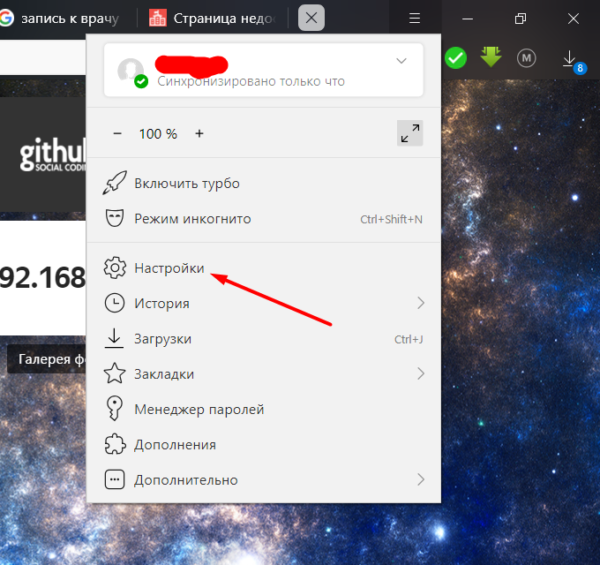
Открываем настройки браузера - С помощью встроенной поисковой строки отыщите нужный пункт по слову «обновлять» или вручную найдите блок «Производительность».
- Установите или снимите галочку напротив строки «Обновлять браузер, даже если он не запущен». При активной галочке браузер будет обновляться даже в фоном режиме, когда само окно закрыто. При неактивной — только когда окно запущено.
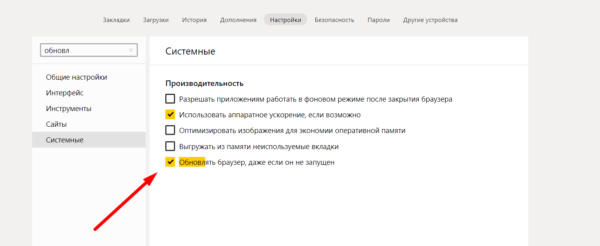
Ставим галочку напротив «Обновлять браузер»
Готово, настройки автообновления установлены. Если вы активировали функцию, то браузер сам подберёт удобное время и установит все вышедшие обновления.
Ручная установка через специальный пункт
С помощью этого метода можно проверить, установлена ли актуальная версия, а также загрузить обновления, если браузер ещё не сделал это самостоятельно.
- Оказавшись в меню (нужно кликнуть по иконке в виде трёх параллельных полос), раскройте пункт «Дополнительно», а в нём подпункт «О браузере».
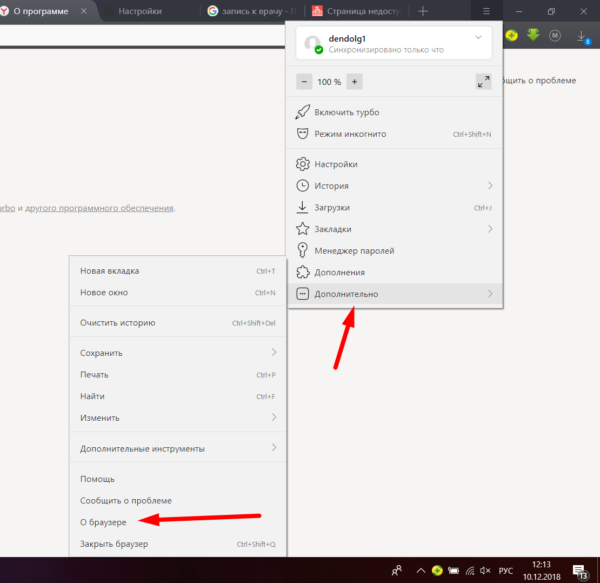
Открываем раздел «О браузере» - Если доступных обновлений нет, браузер сообщит вам, что на данный момент используется актуальная версия. Если же есть неустановленные обновления, то на экране появится кнопка «Обновить», клик по которой запустит автоматическую процедуру установки последней версии.
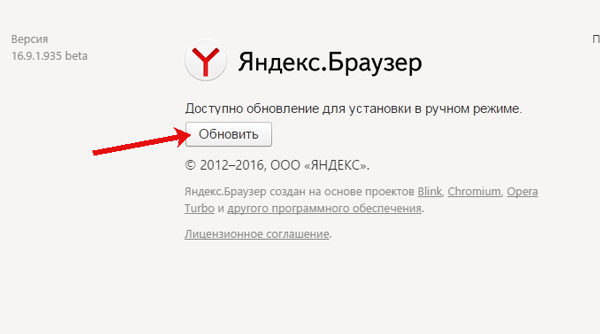
Нажимаем кнопку «Обновить»
Ручная установка при помощи установщика
Если вышеописанный способ по каким-то причинам не работает, можно воспользоваться следующим методом:
- Перейдите на официальный сайт «Яндекс.Браузера» (https://browser.yandex.ru) и загрузите установщик, кликнув по кнопке «Скачать».
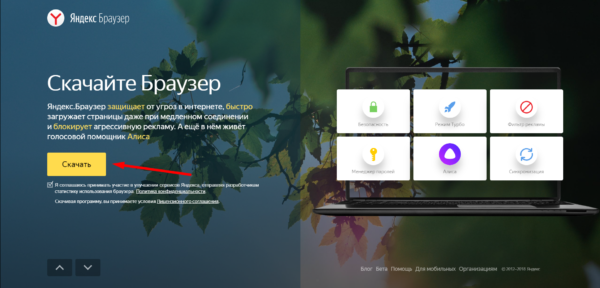
Нажимаем кнопку «Скачать» - Запустите процесс установки. Поскольку браузер уже установлен на ваш компьютер, он не установится повторно, вместо этого программа-установщик догрузит недостающие обновления.
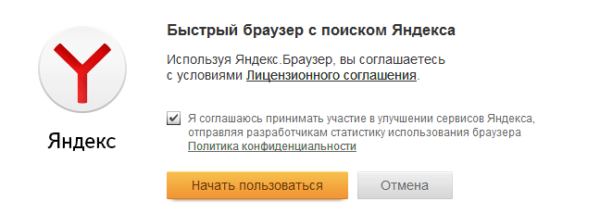
Начинаем установку браузера
После завершения процесса можно воспользоваться методом, описанным в пункте «Ручная установка через специальный пункт», чтобы убедиться в том, что загружена актуальная версия.
Видео: установка обновлений
Что делать при возникновении ошибки
Если вы столкнулись с тем, что во время выполнения одного из вышеописанных способов возникла ошибка, прерывающая процедуру, следуют выполнить следующие действия:
- Проверить стабильность интернет-соединения.
- Перезапустить браузер и попробовать снова.
- Перезапустить компьютер и попробовать снова.
Если перечисленные способы не помогли, стоит переустановить браузер — это поможет избавиться от ошибки и получить актуальную версию браузера. Чтобы не потерять сохранённые пароли и другие личные данные, которые успел запомнить браузер, рекомендуется перед удалением выполнить синхронизацию с почтой. Сделать это можно через меню браузера.
Чтобы правильно удалить браузер, нужно сделать следующее:
- При помощи системной поисковой строки отыщите панель управления и разверните её.
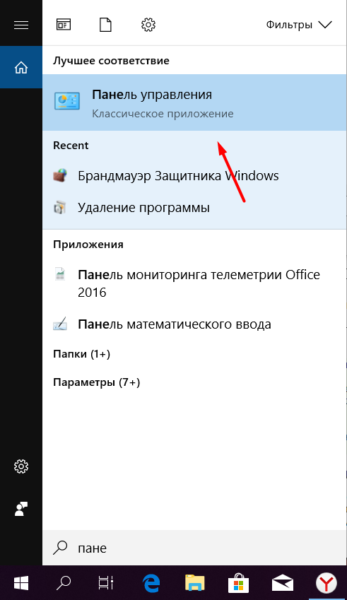
Открываем панель управления - Перейдите к блоку «Удаление программ». Если не видите его на главном экране, воспользуйтесь встроенной поисковой строкой.
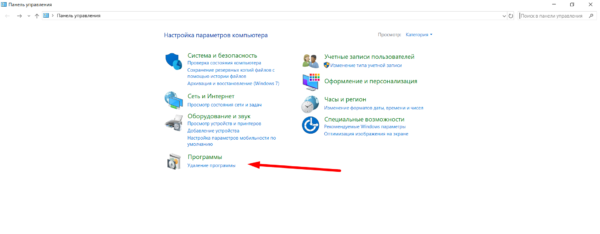
Открываем раздел «Удаление программы» - Найдите в списке утилит «Яндекс.Браузер», выделите его и кликните по кнопке «Удалить». Через пару секунд процедуру стирания закончится.
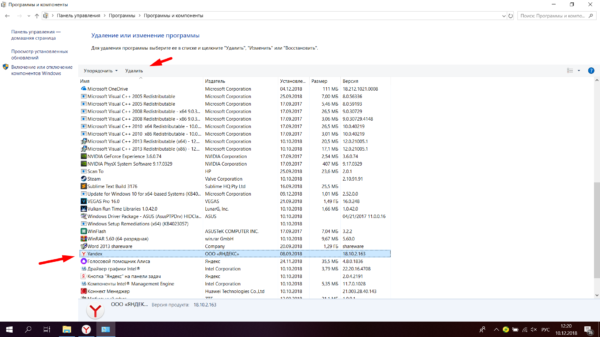
Выделяем браузер и нажимаем кнопку «Удалить» - Готово, браузер удалён. Теперь нужно заново его установить, используя действия, описанные в пункте «Ручная установка при помощи установщика».
Обновлять браузер нужно, иначе можно остаться без новых технологий и защиты. Можно как активировать автоматическое обновление, так и выполнить обновление вручную. Главное, если вы выберите второй вариант, не забывать обновлять браузер постоянно, хотя бы раз в месяц.